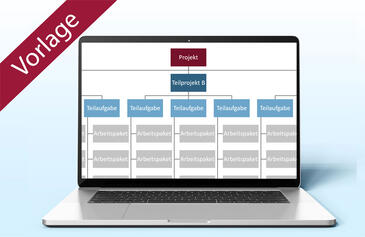Ressourcenmanagement im Mittelstand
Ressourcenmanagement im Mittelstand
Der erste Beitrag dieser Artikelserie in Ausgabe 18/04 hat gezeigt, wie sich mit Hilfe von Excel eine übersichtliche und funktionale Ressourcenplanung erstellen lässt. Dieser zweite und abschließende Beitrag beschreibt, wie auch die Auslastung der einzelnen Mitarbeiter sowie der Fachbereichen oder Abteilungen über mehrere Projekte hinweg übersichtlich ausgewertet werden kann.
Was wir schon haben und was noch fehlt
Mit der Datei "Projektplanung.xls", die im ersten Teil des Beitrags ausführlich beschrieben wurde, liegt uns eine Darstellung der Ressourcen auf Basis der einzelnen Projekte vor. Alle Mitarbeiter sind bereits im Tabellenblatt "Einstellungen" bei der Projektplanung erfasst worden. Was noch fehlt, ist eine mitarbeiterspezifische Auswertung, also für jedes Teammitglied eine Übersicht über die geplanten Arbeitspakete in den verschiedenen Projekten.
Auf der anderen Seite ist es für Sie als Projektmanager entscheidend, ausreichende Informationen über die projektübergreifende Auslastung von den Fachbereichen oder Abteilungen zu erhalten. Wenn man Ihnen die Frage stellt, welche Ihrer Ressourcen Sie zu einem bestimmten Zeitpunkt für ein Softwareprojekt zur Verfügung stellen können, sollte Ihnen der Blick in eine aussagekräftige Projektauswertung die Antwort liefern können.
Ihre erste Projektauswertung
Speichern Sie die Datei "Projektauswertung.xls", die Sie zusammen mit diesem Artikel herunterladen können, in dem selben Verzeichnis, in dem Sie auch schon die Datei "Projektplanung.xls" abgelegt haben. Da die Übernahme der Daten zwischen den Dateien mit Referenzen geschieht, dürfen die Dateinamen nicht verändert werden. Die nachfolgende Darstellung geht davon aus, dass Sie die Projektplanung mit eigenen Daten gefüllt haben oder die Beispielplanung aus dem letzten Artikel verwenden.
Öffnen Sie nun die Datei "Projektauswertung.xls". Excel zeigt ein Dialogfenster, in dem Sie angeben können, wie mit Verknüpfungen zu anderen Dateien verfahren werden soll. Wenn Sie in Ihrer Projektplanung Änderungen durchgeführt haben, sollten Sie hier immer Aktualisieren wählen.
Die Übersicht
Sie haben jetzt eine Übersicht Ihrer Projektauswertung vor sich. Mit dem Layout, das sich an dem eines Wandkalenders orientiert, sollten Sie bereits vertraut sein und sich schnell darin zurechtfinden
Bei der Projektplanung zeigte die Übersicht, welche Aufwendungen pro Projekt vorgesehen waren. Bei der Projektauswertung hingegen ist die Übersicht nach Mitarbeitern und Abteilungen aufgeschlüsselt. Es handelt sich also um eine ressourcenbezogenen Übersicht. Ähnlich wie bei der Projektplanung finden Sie auch hier unterhalb der numerischen Kalendertabelle ein Balkendiagramm, das die Auslastungen grafisch darstellt. Die horizontalen waagrechten Linien kennzeichnen wieder eine voll ausgelastete Ressource, also 38,5 Stunden.
Bild 1 zeigt die Übersicht der Projektauswertung, deren Datenbasis die Beispielplanung aus dem letzten Artikel ist.
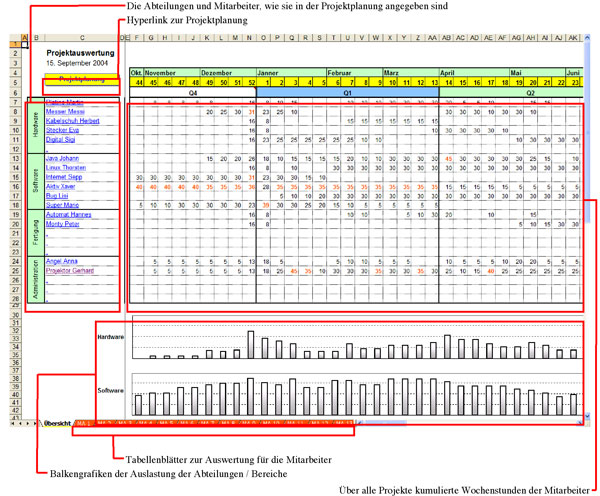
Bild 1: Übersicht der fertigen Projektauswertung.
Die Schaltfläche links oben ist mit einem Hyperlink hinterlegt. Ein Klick darauf öffnet die Projektplanung (im selben Verzeichnis wie die Projektauswertung!). In der Übersicht der Projektplanung finden Sie ebenfalls eine solche Schaltfläche. Auf diese Weise wechseln Sie bequem zwischen den beiden Dateien hin und her.